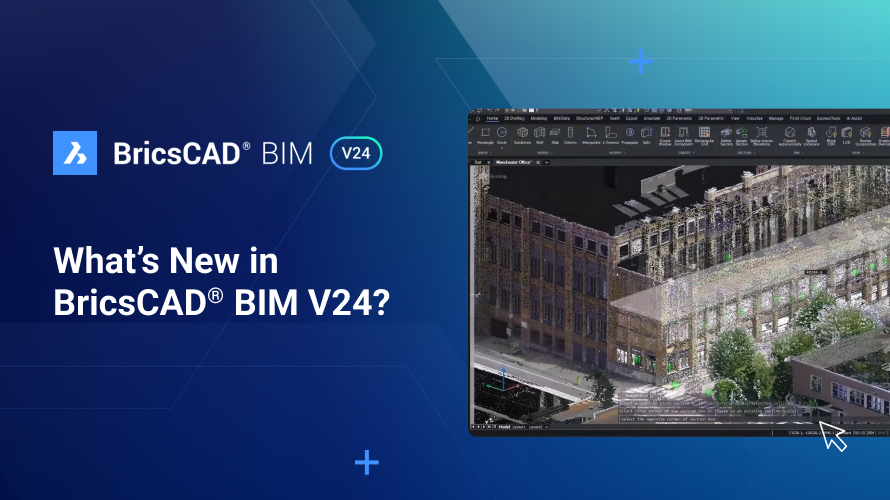Mit BricsCAD® BIM V24 wollten wir Ihnen die Werkzeuge zur Verfügung stellen, die Sie benötigen. Viele unserer Anwender erhalten 2D-Zeichnungen von Designern für mindestens 40% bis 50% ihrer Projekte, so dass sie ihre 2D-Zeichnungen in 3D- und BIM-Modelle zur Visualisierung, Koordination, Planung und Mengenabnahme umwandeln müssen. Diese Konvertierung wird mit den Werkzeugen von BricsCAD BIM V24 vereinfacht, die einfach zu bedienen, vertraut und bei Bedarf intelligent sind.
Wie immer hören wir unseren Nutzern zu - daher enthält diese Version Werkzeugen und Funktionen, die Ihre Erfahrung weiter verbessern sollen. BricsCAD BIM ist eine für BIM maßgeschneiderte CAD-Software. V24 wird Designern, Ingenieuren und Generalunternehmern helfen, ihre wesentlichen Arbeitsabläufe zu rationalisieren und zu beschleunigen.
Wir haben die neuen Funktionen in BricsCAD BIM V24 unter Berücksichtigung von drei wesentlichen Arbeitsabläufen entwickelt. Die drei wichtigsten Arbeitsabläufen, die unsere Benutzer erwähnt haben, waren:
- Übergang von 2D- zu 3D-BIM
- Datenaustausch für die Zusammenarbeit
- Schnell und einfach zu BIM scannen
Übergang von 2D- zu 3D-BIM mit BricsCAD® V24
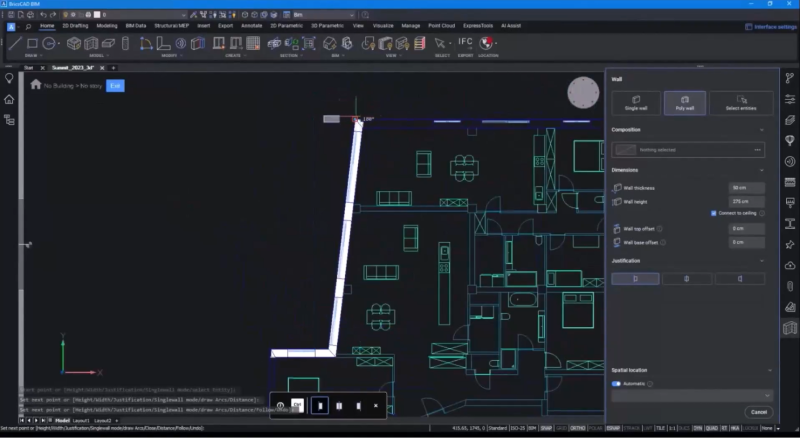
BricsCAD BIM V24 ist nicht nur zugänglicher, sondern auch vertrauter. Wenn Sie Wände aus einem 2D-Layout erstellen müssen, können Sie Linien nachzeichnen und Parameter aus Ihrer Materialbibliothek definieren. Sie können auch automatisch Wände mit der richtigen Dicke generieren, wenn Sie mit 2D-Layouts oder Punktwolkendaten arbeiten. Innenwände sind genauso einfach zu erstellen - wählen Sie eine Zusammenstellung und verwenden Sie das 2D-Layout, um Wände nachzuzeichnen. BricsCAD erkennt auch automatisch die Dicke dieser Wände. Dann können Sie die intelligenten Werkzeuge von BricsCAD BIM verwenden, um Wände zu verbinden oder zu verlängern, sobald der offizielle Grundriss fertiggestellt ist.
Die neuen und verbesserten Werkzeuge dieser Version helfen Ihnen, schneller von 2D- auf 3D-BIM umzusteigen und sind gleichzeitig einfacher zu erlernen Mit dem Werkzeug Platte können Sie Begrenzungen in eine Bodenplatte umwandeln. Sie wählen die Wände aus, die Sie verwenden möchten, zusammen mit Versätzen oder Konturen, und BricsCAD erledigt den Rest! Die Umgrenzungserkennung erkennt nicht-quadratische Objekte wie Spalten im 2D-Layout und platziert sie automatisch.
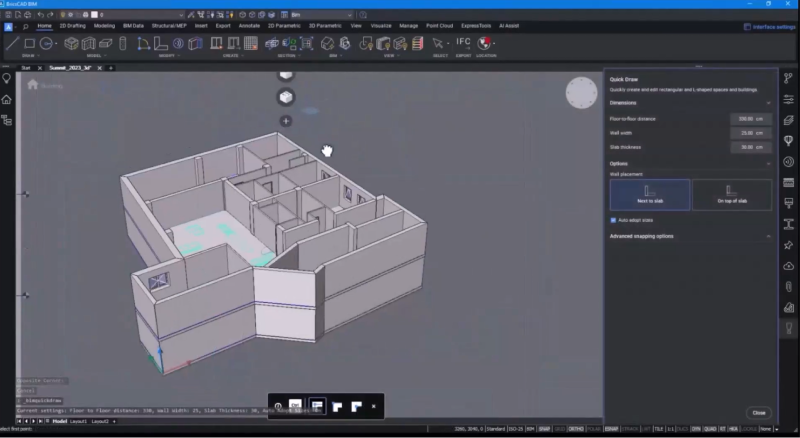
Mit dem Quickdraw-Werkzeug können Sie den Grundriss in andere Geschosse kopieren, und Sie können jetzt auf einfache Dachformen zugreifen und diese erstellen.
Datenaustausch für die Zusammenarbeit
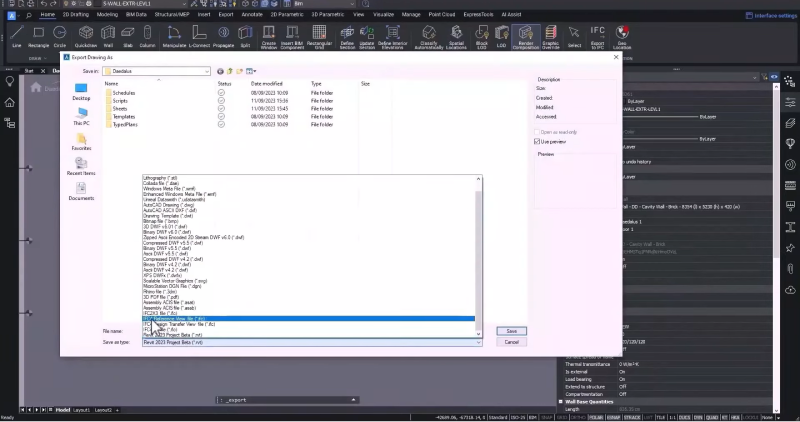
Viele unserer Anwender möchten Open BIM für die BIM-Koordination und -Zusammenarbeit einsetzen. Die Zusammenarbeit ist jedoch für viele aufgrund der hohen Nutzung geschlossener Plattformen, die zu Datenverlusten führen können, immer noch eine Herausforderung. Deshalb haben wir BricsCAD BIM für den Datenaustausch mit besseren Werkzeugen für die IFC-Klassifizierung und den Datenaustausch mit allen BIM-Formaten, einschließlich RVTs, noch besser gemacht, damit Sie ohne Komplikationen zusammenarbeiten können.
*Anmerkung: Der Revit®-Export dient der Visualisierung und ist nicht für die Bearbeitung in Revit® vorgesehen.

BricsCAD BIM V24 hat die IFC-Interoperabilität mit zusätzlichen Werkzeugen verbessert, um die IFC-Qualität und -Flexibilität zu gewährleisten. Mit der IFC-Referenzansicht können Sie jetzt Geometrie als Referenz der Unterlage für die Verwendung in Revit® exportieren, sodass Sie ein vereinfachtes Modell machen können, das von mehr Programmen gelesen werden kann, und ein einheitlicher IFC-Namespace bedeutet, dass Sie jetzt IFC-BIM-Eigenschaften angeben können, ohne darüber nachdenken zu müssen, welche IFC-Version Sie verwenden möchten. Wenn Sie die Datei exportieren, übernimmt BricsCAD die Zuordnung für Sie.
V24 enthält auch ein neues IFC-Prüfungstool, mit dem Sie empfangene Daten importieren und gleichzeitig alle Probleme der Datei verfolgen können, und intelligente Sichtbarkeitsregeln für IFC-Eigenschaften bedeuten, dass es einfacher und schneller ist, Objekte auf der Grundlage von IFC4-Schemata zu klassifizieren und zu verifizieren.
Scannen Sie schnell und einfach zu BIM mit BricsCAD® BIM V24

Das Scannen von Gebäuden für Renovierungen, Nachrüstungsbewertungen, Qualität und Bestandsdokumentation wird immer beliebter. In BricsCAD BIM V24 haben wir neue Funktionen zu unseren automatischen Scan-to-Plan-to-BIM-Funktionen hinzugefügt.

Das Navigieren in Punktwolken ist jetzt einfacher und schneller mit BricsCAD BIM V24. Sie konnten bereits bestimmte Abschnitte einer Punktwolke isolieren, und jetzt können Sie Punktwolkendaten direkt in BricsCAD BIM klassifizieren. Verwenden Sie den Punktwolken-Manager, um verschiedene Klassifizierungen ein- oder auszuschalten, sodass Ihre Visualisierung nur die Daten enthält, die Sie sehen müssen.
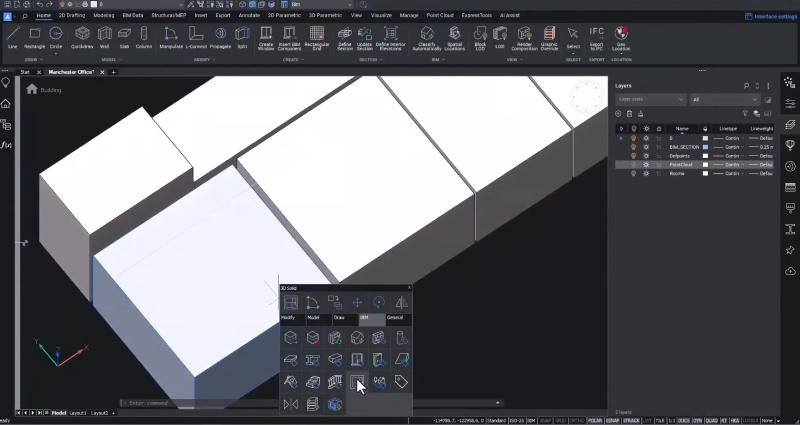
Wir haben unsere Erkennungstools für Scannen zu BIM verbessert, sodass Sie jetzt Räume in der Punktwolke erkennen und klassifizieren können. BricsCAD BIM identifiziert Räume und zeigt sie im Panel Punktwolken-Manager an, und Sie können einen Raum bei Bedarf jederzeit zusammenführen oder umbenennen. Wenn Ihre Punktwolke klassifiziert ist, können Sie die intelligenten Geometriewerkzeuge von BricsCAD verwenden, um mit wenigen Klicks von der Punktwolke zur Geometrie zu gelangen!
Es gibt viele weitere neue Funktionen und Verbesserungen in BricsCAD BIM V24, also schauen Sie sich die Breakout\-Sitzungen an, um eine ausführliche Präsentation einiger dieser neuen Funktionen zu erhalten!
Möchten Sie mehr über BricsCAD® V24 erfahren?
Wenn Sie neugierig sind, was Sie sonst noch in BricsCAD V24 tun können, besuchen Sie unseren YouTube\-Kanal oder werfen Sie einen Blick auf den Rest des Bricsys\-Blogs, um mehr zu erfahren!
Haben Sie BricsCAD® V24 verwendet und haben Sie Ideen oder Vorschläge?
Fantastisch! Wir freuen uns, Ihre Meinung zu BricsCAD® zu hören – jedes Feedback, ob gut oder schlecht, ist willkommen. Der beste Weg, uns Ihre Meinung über BricsCAD mitzuteilen, ist, uns eine Supportanfrage zu senden. Unser Support-Team hilft Ihnen gerne weiter.
Beginnen Sie noch heute mit BricsCAD® V24
Kaufen Sie BricsCAD oder laden Sie jetzt die kostenlose 30\-Tage\-Testversion herunter und entdecken Sie, wie Sie mit BricsCAD Ihre Zeit bis zur Lieferung verkürzen können.